こんにちは。I&Dブログ管理人です。
今回は弊社マーケティングツール Dr.Marketing®を使った「問い合わせフォーム」「サンクスメール」の作成についてお話したいと思います。
問合せフォームを作成するには、htmlにてコーディング、WordPressのプラグイン利用、フォーム作成用ツールの利用などいくつか方法がありますが、Dr.Marketing®でも簡単に作成できます。
ホームページリニューアル時に「問い合わせフォーム」・「自動サンクスメール」作成した際の工程をレポートいたします!
問い合わせフォームを作成する
基本項目の設定
まず、タイトル、URL、個人情報保護、ボット制御など、フォームの基本的な設定を行います。
ボット制御とは、ロボットによるスパム投稿を排除するための機能です。
Dr.Marketing®のフォーム機能ではワンクリックでボット制御が完了します。
また、フォームを新規作成すると自動で「フォームプロジェクト」が作成されます。
1つのフォームを1つのプロジェクトで運営してもOKですし、複数のフォームを関連付けて1つのフォームプロジェクトで統合管理することもできます。
今回作成するのはホームページに設定する問い合わせフォームですが、例えばブログ用の問い合わせフォームを別に用意し、「Web問い合わせプロジェクト」として統合管理することで、Web経由の問い合わせ履歴を一括管理できます。

入力項目の設定
次に入力項目の設定です。
企業活動で必要とされるフォームの種類は一つではありませんよね。アンケートフォーム、セミナー申込受付フォーム、資料DL用フォーム、採用応募フォーム…、フォームごとに必要とされる入力項目は異なります。
サイドメニュー「入力項目」から、フォーム別に入力項目を設定できます。
姓名、勤務先名、部署名などDr.Marketing®にあらかじめ登録されている項目のほか、必要に応じて新たな項目を「予備項目」として作成することも可能です。 (アンケートの設問、キャンペーンに応じた選択肢etc.…)
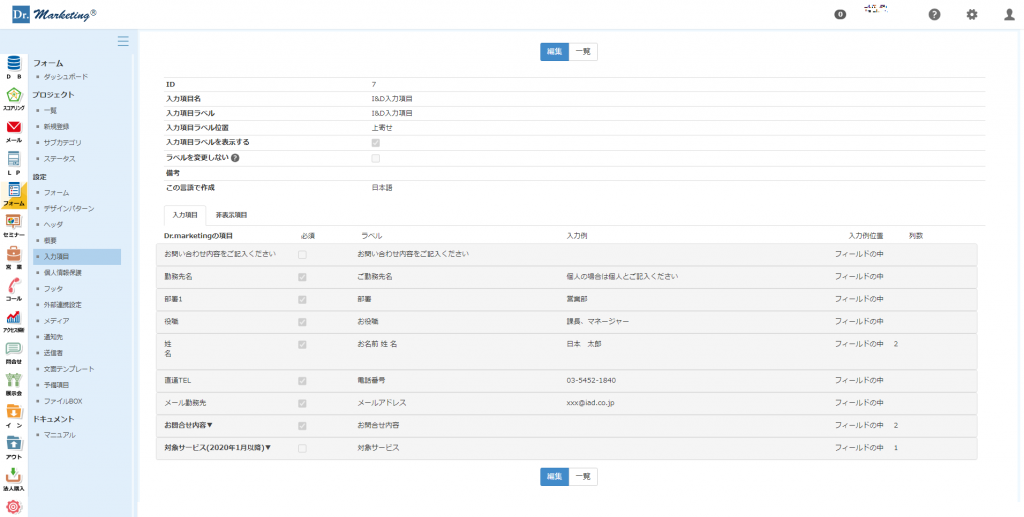
今回は「対象サービス」という予備項目を新たに設定し、2020年1月段階での当社の提供サービスを選択肢として設定。どのサービスを対象とした問合せなのか分かるようにしました。
サービスの変更があった際は簡単に修正できますし、サービス別に問い合わせ数を集計するためのフラグとしても活用できます。
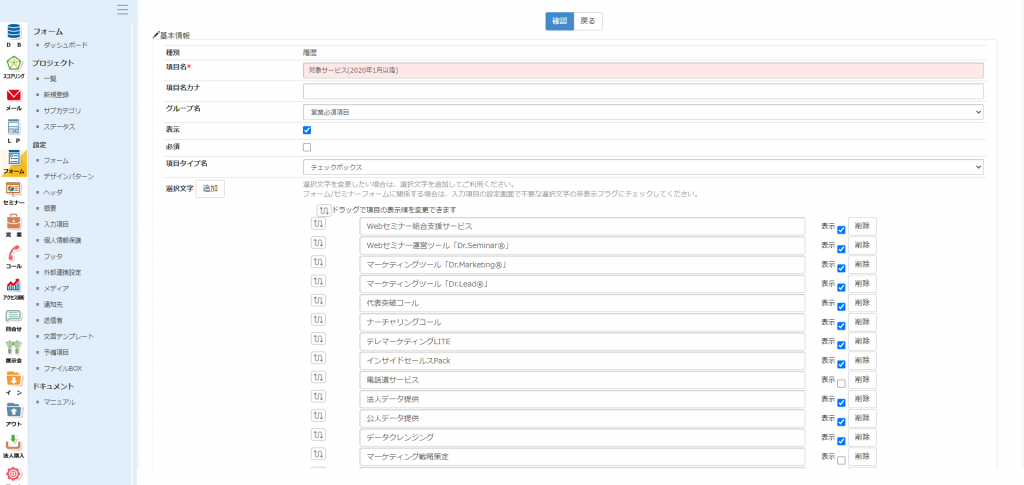
その他設定
基本設定と入力項目の設定が済んだら、デザイン等のディティールの設定、さらに効果測定のためのGoogle Analyticsやアクセス解析タグ等「外部連携」設定を行います。
以上でフォームの設定は完了です。
プレビュー画面から内容を確認してみます。Dr.Marketing®で作成したフォームは自動でモバイル対応されます。プレビューからPC・モバイル両方の表示を確認することができます。
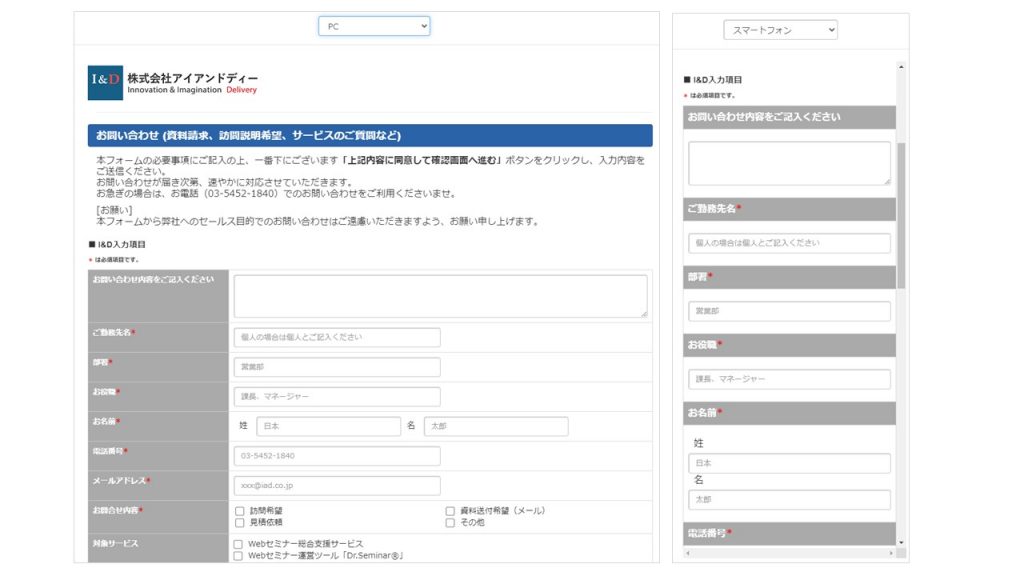
サンクスメールを作成する
申込者宛メール設定
フォームが設定できたので、問合せ直後に自動で登録者に送付される、サンクスメールの設定に移ります。
Dr.Marketing®のフォーム機能では、登録者、管理者両方に自動的にメールが送信されます。(メール送付しない!と設定することもできます)
登録者には、登録完了のお知らせ、御礼とともに、次アクションについてご案内します。
今回はシンプルに「追って担当者よりご連絡する」旨お伝えします。
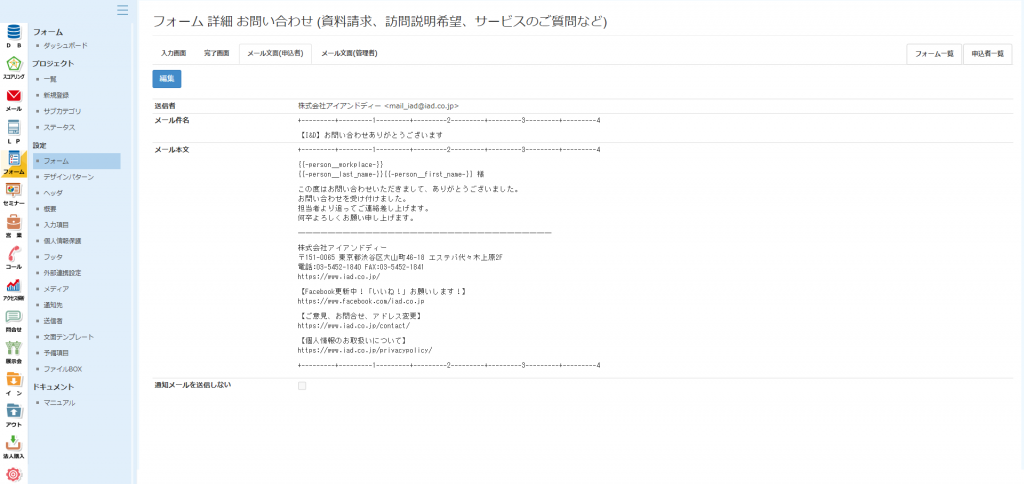
例えばセミナーの申込受付フォームであれば、
「セミナー申し込みを受け付けました。セミナー開催2日前に受講票をメールにてお送りいたします」など、内容に応じた案内を設定することができます。
また、「差し込みタグ」機能を活用することで、登録者の姓名などを自動でメールに設定することができます。
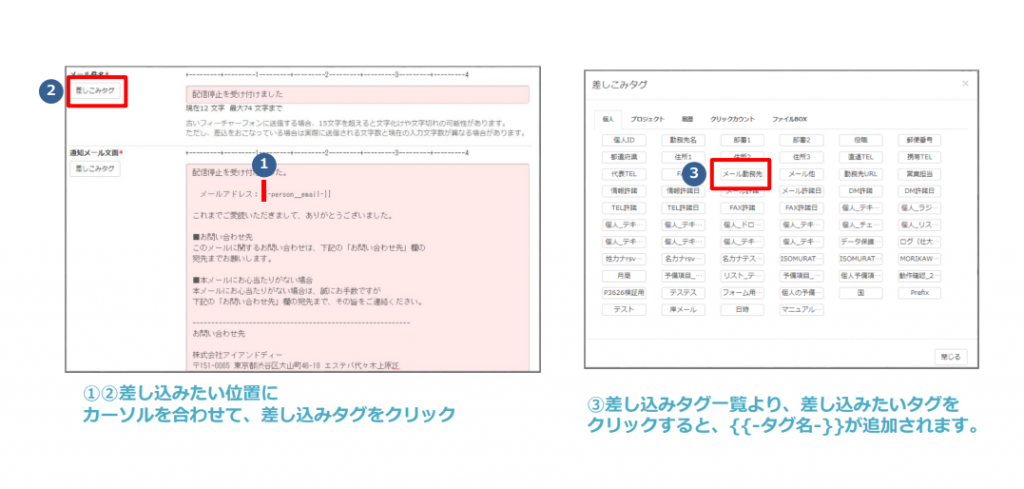
管理者宛メール設定
同時に、管理者への通知メールを設定します。ホームページからの問い合わせなので、複数部署に通知が行くよう設定します。
フォームに設定した入力項目を「差し込みタグ」で設定することで、誰からの、どのような問合せなのかが一目で分かります。
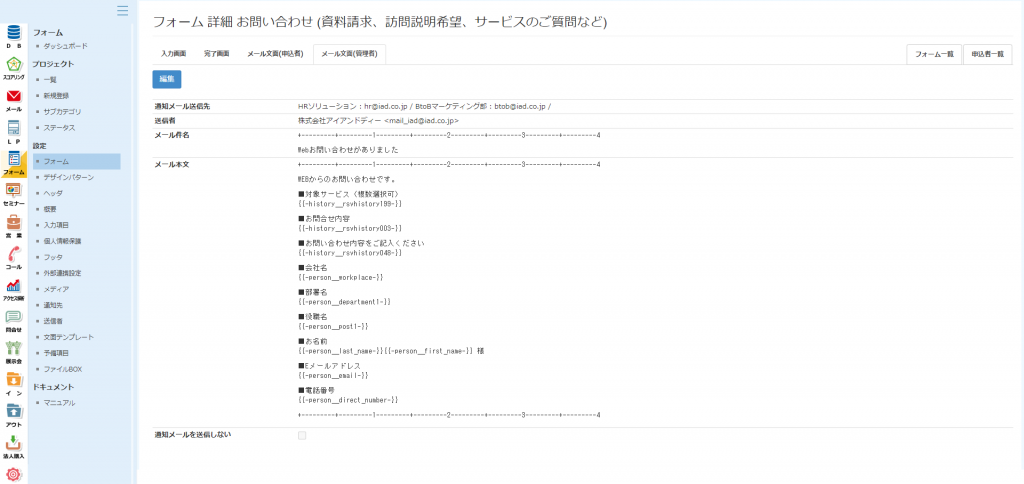
すべての設定が終わったら動作確認を行います。
フォーム入力、申込者・登録者へのメール通知が確認でき、フォームプロジェクトに履歴が登録されたことが確認できれば、完了です!
まとめ
サイトを作成するごとに、メルマガ配信を行うごとに、Webセミナーを開催するごとに必要となるのが「フォーム」です。
作成頻度が高いことから、Dr.Marketing®では極力シンプル&スムーズに設定できるようになっており、複製&修正も簡単に行えます。
以上、Dr.Marketing®「フォーム」機能を実際に使ってみた感想でした!

投稿者プロフィール

- 中の人は複数人。インサイドセールス担当からデータ関連担当大臣まで、交代で執筆しています。News、マーケティング用語集等お役立ち情報をアップしていきます。
最新の投稿
 テレマーケティング2022-12-07【ABM実践ガイド】 ダイレクトアプローチを実現させる3つのポイント
テレマーケティング2022-12-07【ABM実践ガイド】 ダイレクトアプローチを実現させる3つのポイント テレマーケティング2022-11-21【ABM実践ガイド】ターゲットリスト作成方法
テレマーケティング2022-11-21【ABM実践ガイド】ターゲットリスト作成方法 News2022-10-31「Japan IT Week 秋」に出展しました!
News2022-10-31「Japan IT Week 秋」に出展しました! News2022-10-04「地方創生テレワーク推進Action宣言」を行いました
News2022-10-04「地方創生テレワーク推進Action宣言」を行いました


